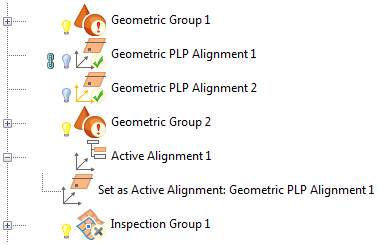在将项目添加到检测次序时,您可以在检测过程中通过从“坐标系”列表中选择“<激活对齐定位>”选项来指定项目对齐定位,而不是为每个项目指定特定对齐定位。使用激活对齐定位项可从检测次序中指定激活对齐定位。
注: 仅在为 CNC 和手动测量设备创建检测时,“对齐定位和基准”选项卡 >“对齐定位”面板 >“激活”选项才可用。
若要将激活对齐定位项目添加到检测次序,请执行以下操作:
- 单击“对齐定位和基准”选项卡 >“对齐定位”面板 >“激活”。系统将显示“激活对齐定位”对话框。
- 输入项目的名称。
- 在“坐标系”列表中,选择要与此项目一起指定的对齐定位。
- 若要在报告中包含对齐定位,请选中“报告中输出”复选框。
- 单击“确定”保存更改,并将项目添加到检测次序。
“测量”选项卡 >“当前”面板中的“激活对齐定位”列表将更改为指定的坐标系。此外,PowerInspect 会在“坐标系”设置为“<激活对齐定位>”的所有项目中相对于新对齐定位自动重新计算测量值。
若要查看与激活对齐定位项目关联的对齐定位,请单击“次序树”中该项目旁边的
 图标。
图标。
您可以通过向检测次序添加其他激活对齐定位项目,或在“激活对齐定位”列表中选择其他条目来随时更改激活对齐定位。每个激活对齐定位项目在运行时都会更改“激活对齐定位”选择。
在本示例中,激活对齐定位最初设置为“几何 PLP 对齐定位 2”(由金色对齐定位图标指示)。当运行“激活对齐定位 1”项目时,它会将激活对齐定位重设为“几何 PLP 对齐定位 1”: